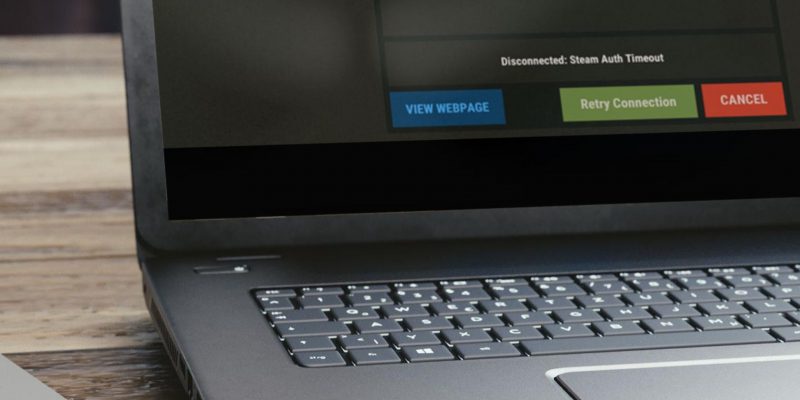Как исправить ошибку «Тайм-аут авторизации в Steam» в Rust на Windows
Вернитесь в Rust с этими исправлениями ошибки «Тайм-аут авторизации в Steam» для Windows.
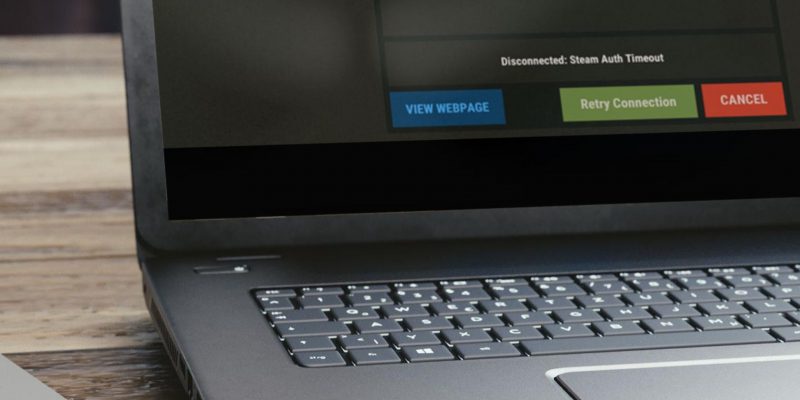
Ошибка «Тайм-аут авторизации в Steam» в Rust в основном возникает при входе в игру, но может возникнуть и в середине игры.
Эта ошибка может возникать по нескольким причинам; серверы Steam или Rust могут быть неработоспособны, ваше устройство может быть отключено от Интернета, ваше соединение может быть нестабильным, возможно, повреждены файлы игры и многое другое. Если вы хотите сохранить стабильный игровой процесс, вот несколько проверок и исправлений, которые стоит попробовать.
Выполните некоторые предварительные проверки
Выполните следующие предварительные проверки, прежде чем переходить к основным исправлениям:
- Перезапустите Rust после закрытия окна с ошибкой.
- Перезапустите Steam, чтобы устранить потенциальные проблемы с игровым клиентом.
- Внесите Rust в белый список Защитника Windows, чтобы убедиться, что ваша безопасность не мешает подключению к игре. Если вы не знакомы с этим процессом, ознакомьтесь с нашим руководством о том, как разрешить приложения через Защитник Windows.
- Откажитесь от бета-тестирования Steam, на которое вы в данный момент подписаны. Чтобы сделать это, перейдите в Steam> Настройки, перейдите на вкладку Учетная запись, затем нажмите кнопку Изменить. После этого нажмите Нет — Выберите. из всех бета-программ.
Если ни одна из вышеперечисленных проверок не устраняет проблему, примените оставшиеся исправления.
Убедитесь, что серверы Rust и Steam не отключены
Ошибка «Тайм-аут авторизации в Steam» возникает, когда возникает проблема с подключением между клиентом Steam и серверами Rust. Поэтому рекомендуется дважды проверить, что оба сервера работают нормально, прежде чем вы начнете что-то настраивать на своем компьютере.
Перейдите на веб-сайт Down Outages, найдите «Rust» и «Steam» в правом верхнем углу и нажмите Enter. Если сообщается о многочисленных перебоях в работе, вероятно, существует проблема с серверной частью. В этом случае вам следует только дождаться, пока разработчики решат проблему. Если вы не видите никаких сообщений, указывающих на то, что эта ошибка характерна только для вас, пришло время приступить к настройке настроек на вашем компьютере.
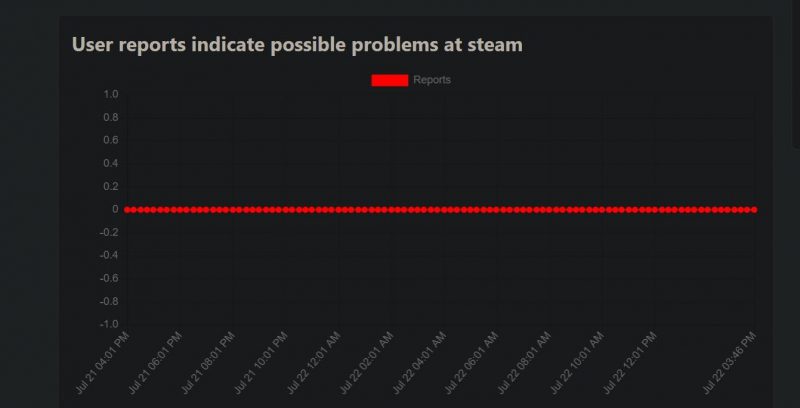
Steam и Rust в основном объявляют о простоях в обслуживании в своих аккаунтах в Twitter. Итак, загляните в твиттер-аккаунты Steam и Rust для получения дополнительной информации.
Подключено ли ваше устройство к Интернету?
Подключение клиента Steam к серверам Rust также может прерваться, если ваше устройство потеряет подключение к Интернету. Если вас выгнали из Rust в середине игры, причиной может быть сбой в подключении к Интернету. Поэтому, прежде чем двигаться дальше, крайне важно это проверить.
Нажмите клавишу Windows, чтобы свернуть окно игры, а затем проверьте, активно ли подключение к Интернету. Если кажется, что подключение к Интернету работает, обязательно проверьте стабильность вашего интернет-соединения в Windows.
Проанализируйте стабильность вашего интернет-соединения
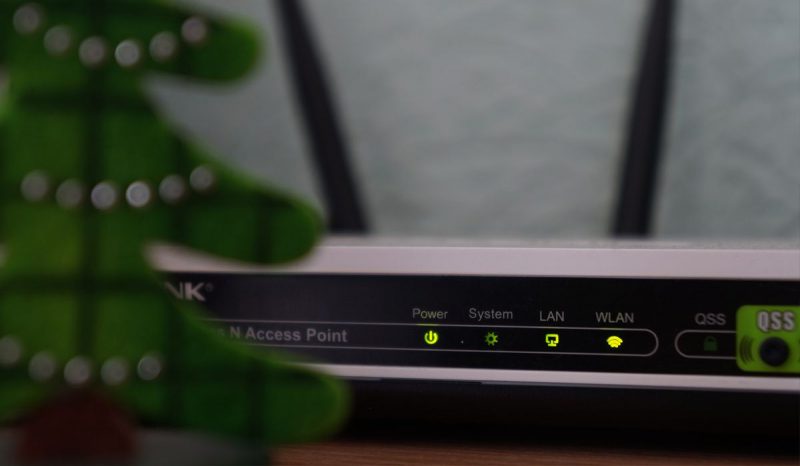
Недостаточно просто подключить ваше устройство к Интернету. Ваше подключение к маршрутизатору должно быть достаточно надежным, чтобы поддерживать стабильное соединение с клиентом и серверами Rust. Если соединение ослабевает во время игры, оно может прерваться, что приведет к ошибке «Тайм-аут авторизации в Steam».
Если вы впервые проверяете стабильность своего интернет-соединения, обратитесь к нашему руководству о том, как проверить надежность вашего интернет-соединения в Windows, чтобы получить несколько полезных советов. Если ваше интернет-соединение оказалось нестабильным, примените исправления, описанные в нашем руководстве о том, как устранить нестабильное подключение Wi-Fi.
Если ваше интернет-соединение уже стабильно, примените остальные исправления.
Проверьте, не поврежден ли кэш загрузки
Повреждение кэша загрузок Steam также может препятствовать обновлению игр и вызывать ошибки, связанные с подключением. Если Rust выдает ошибку «Тайм-аут авторизации в Steam» при запуске, скорее всего, проблема связана с кэшем загрузки. Следовательно, вам следует очистить кэш загрузки, выполнив следующие действия:
- Запустите Steam.
- Нажмите на меню Steam и выберите пункт Настройки.
- Перейдите на вкладку Загрузки на левой боковой панели.
- Нажмите на кнопку Очистить кэш загрузки. Затем нажмите кнопку ОК, чтобы подтвердить свое действие.
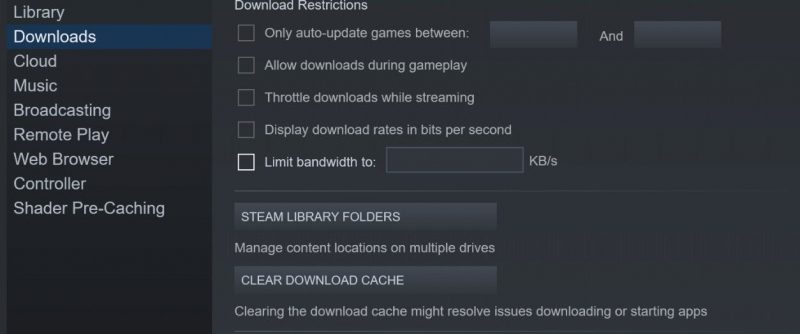
Перезапустите Steam еще раз, и обсуждаемая ошибка теперь должна исчезнуть. Если нет, продолжайте с оставшимися исправлениями.
Проверьте файлы игры Rust на наличие повреждений
Повреждение игровых файлов также может привести к нарушению соединения между серверами Rust и вашим игровым клиентом. Вы можете исключить проблемы с повреждением, проверив целостность игровых файлов с помощью встроенной функции Steam. Итак, восстановите файлы игры, чтобы убедиться, что они не являются причиной проблемы. Вот как:
- Щелкните правой кнопкой мыши значок игры Rust и выберите пункт Свойства.
- Перейдите на вкладку «Локальные файлы» слева.
- Нажмите кнопку Проверить целостность игровых файлов, чтобы восстановить игровые файлы.
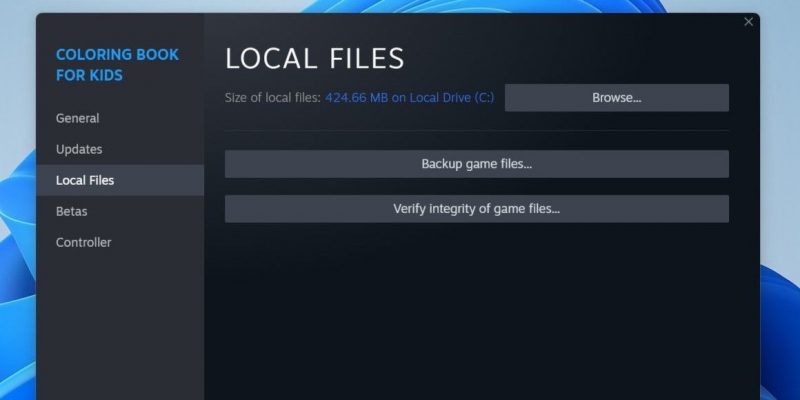
Отключите читерское программное обеспечение и восстановите простую античит-программу
Использование читерского программного обеспечения также может привести к сбою Rust и появлению ошибки «Тайм-аут авторизации в Steam». Поэтому, если вы в настоящее время используете такое программное обеспечение, чтобы получить преимущество в игре, вам следует отключить его или удалить. Кроме того, вам следует отключить любое другое программное обеспечение для обмана, работающее на вашем устройстве, даже не связанное с Rust.
Восстановление программного обеспечения Easy Anti-Cheat также устранило проблему для некоторых пользователей, которые столкнулись с ошибкой. Учитывая вероятность того, что этот шаг может устранить проблему, выполните следующие действия, чтобы восстановить приложение:
- Перейдите в папку установки игры.
- Найдите папку EasyAntiCheat.
- Откройте папку и дважды щелкните по ней EasyAntiCheat.exe .
- Выберите Rust из выпадающего меню, если он еще не выбран.
- Нажмите кнопку Восстановить службу и дайте программному обеспечению быть полностью восстановленным.
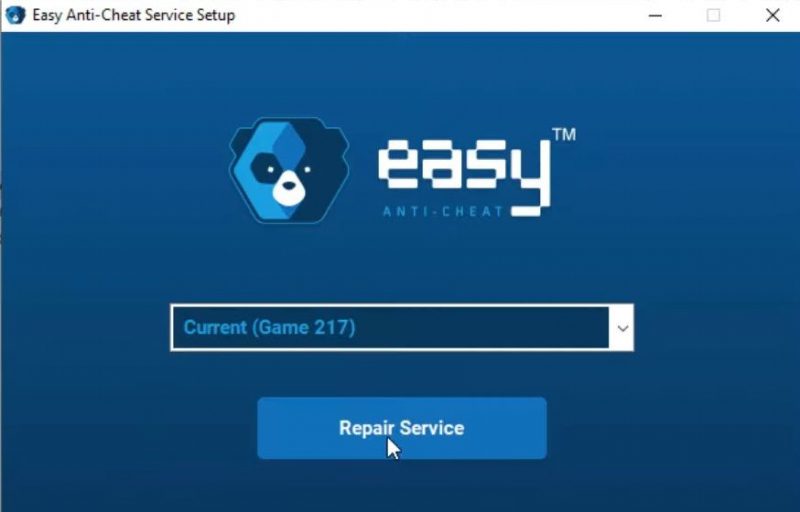
Если это не сработает, вы можете удалить Rust и переустановить его с нуля.
Удалите Rust и переустановите его
Если ни одно из вышеперечисленных исправлений не сработает, проблема может быть связана с самой установкой игры. Чтобы убедиться, что это не так, вам следует удалить Rust и переустановить его с нуля. Если вы не знакомы с этим процессом, ознакомьтесь с нашим руководством о том, как удалить игры Steam и заново установить их.
Не волнуйтесь, вам не придется снова платить за игру, если вы ее удалите. Поскольку все игры, которые вы покупаете, остаются привязанными к вашей учетной записи Steam, вы можете переустановить их, когда захотите.